谷歌浏览器怎么截图
来源:网络收集 点击: 时间:2024-05-08【导读】:
本经验介绍在谷歌浏览器怎么截图品牌型号:华硕x16系统版本:windows10软件版本:谷歌浏览器2.1方法/步骤1/9分步阅读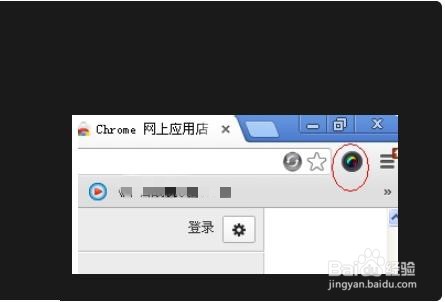 2/9
2/9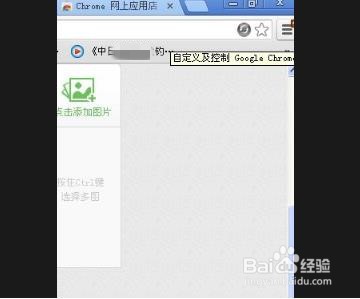 3/9
3/9 4/9
4/9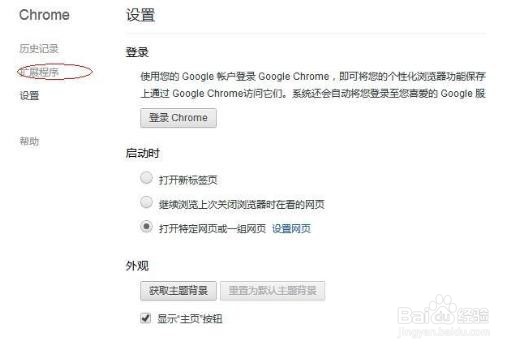 5/9
5/9 6/9
6/9 7/9
7/9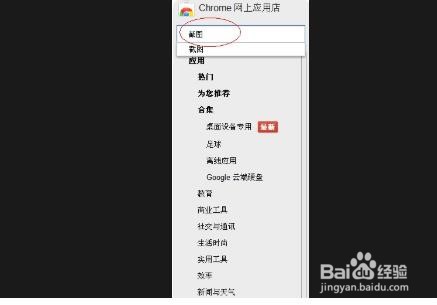 8/9
8/9 9/9
9/9 注意事项
注意事项
打开谷歌浏览器点击右边的“自定义及控制”
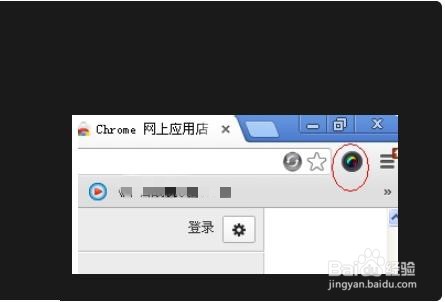 2/9
2/9点击“设置”进入设置页面
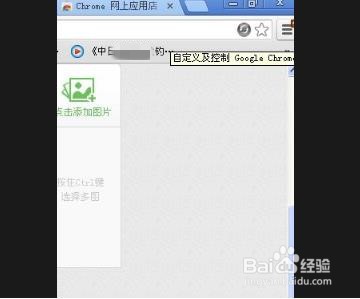 3/9
3/9点击页面左侧的“扩展程序”
 4/9
4/9点击“获取更多扩展程序”
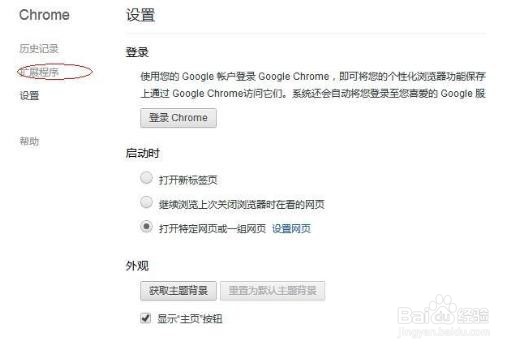 5/9
5/9进入“Google应用商店”
 6/9
6/9在搜索栏中搜索“截图”
 7/9
7/9在右边出现的插件中点击“免费”安装截图软件
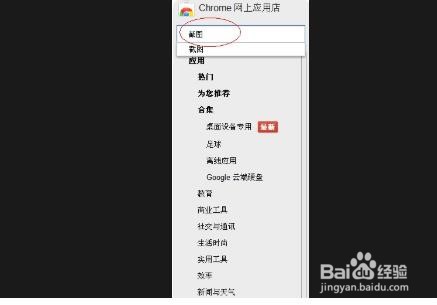 8/9
8/9点击安装后出现并点击“添加”
 9/9
9/9点击浏览器右上角出现的按钮就可以进行在谷歌浏览器截图了
 注意事项
注意事项如本经验对您有用请点个赞搜藏转发
版权声明:
1、本文系转载,版权归原作者所有,旨在传递信息,不代表看本站的观点和立场。
2、本站仅提供信息发布平台,不承担相关法律责任。
3、若侵犯您的版权或隐私,请联系本站管理员删除。
4、文章链接:http://www.1haoku.cn/art_708721.html
上一篇:仰视俯视属于什么描写
下一篇:win10系统怎么添加藏文输入法
 订阅
订阅